もっとクリックされるYouTubeサムネイルを簡単に作れる方法を知りたい!
TubeBuddyのThumbnail Generator機能で出来ることは?
上記の悩みを持つ方にオススメの記事です。
当記事では、Thumbnail Generatorを利用するメリットや使い方を詳しく解説していきます。
読んだ後はThumbnail Generatorを効果的に使えるようになり、あなたの動画のサムネイルを簡単に作れるようになります。
- TubeBuddy(チューブバディ)のThumbnail Generatorにはテンプレートが用意されており、デザインの経験がない方でも簡単にサムネイルを作れる
- PhotoShopは質の高いサムネイルを作れるが、操作が難しく料金が高い
- 作成したサムネイルはダウンロードでき、他のソーシャルメディア(SNS)でも使用できる
- 新規チャンネル登録者を獲得するには魅力あるサムネイルを作ることが重要
- Thumbnail Generatorは無料プランでも使える(※ 制限あり)ため、インストールして使ってみよう!
 データを分析して確実に伸ばす! TubeBuddy(チューブバディ)
データを分析して確実に伸ばす! TubeBuddy(チューブバディ)無料プランで今すぐ始める! ※ クーポンコード「BID25TUBEBUDDY」で永久20%OFF
読みたい場所までジャンプ
TubeBuddy(チューブバディ)のThumbnail Generatorを使うメリット
TubeBuddyに搭載されているThumbnail Generatorを利用すると以下のメリットがあります。
- PhotoShopやスクリーンショットなどの作業を削減できる
- PhotoShopにかかる料金を支払う必要がなくなる
- テンプレートを保存して動画のサムネイル全体がすっきりと一貫した表示にできる
- 作成したサムネイル画像をダウンロードでき、他のソーシャルメディアでも使用できる
AdobePhotoShopの料金は様々なプランがあり、以下のプランで利用可能です。
| PhotoShop | フォトプラン | コンプリートプラン | |
|---|---|---|---|
| 月額料金(月額) | 2,718円 | 2,178円 | 6,248円 |
PhotoShopは優秀なツールで質の高いサムネイルを作れますが、上記の料金を払う必要があります。
料金が高いと思われた方は、TubeBuddyのThumbnail Generatorを利用するのがオススメです。
補足:無料プランは制限あり

無料プランでもThumbnail Generatorを利用できますが以下の制限がついています。
- カスタム画像は1枚のみ追加可能
- テンペレート作成不可
- 画像コピーのダウンロード不可
これでは制限を気にしながら利用することになるので、プランをアップグレードするのをオススメします。
Proプラン以上なら制限がないので、なるべく安く利用したい方はProプランを購入しましょう。
プランの料金やアップグレードの方法などは以下の記事で解説しましたので、サムネイルを作りたい方はチェックしてみてください。
TubeBuddy(チューブバディ)のThumbnail Generatorの使い方
Thumbnail Generaorを利用するメリットを解説しましたが、使い方が分からないという方もいらっしゃるでしょう。
ですので、実際の画面を見せながら以下の流れで解説していきます。
- 機能にアクセスする
- BACKGROUND(背景)を設定する
- LAYER(レイヤー)を整える
- PREVIEW(プレビュー)を確認する
それぞれ見ていきましょう。
1.機能にアクセスする
まずはYouTubeにアクセスし、YouTube Studioを開いて、コンテンツを選択してください。
サムネイルを編集したい動画の横に表示されるTubeBuddyのアイコンをクリックして、Thumbnail Generatorをクリックしてください。
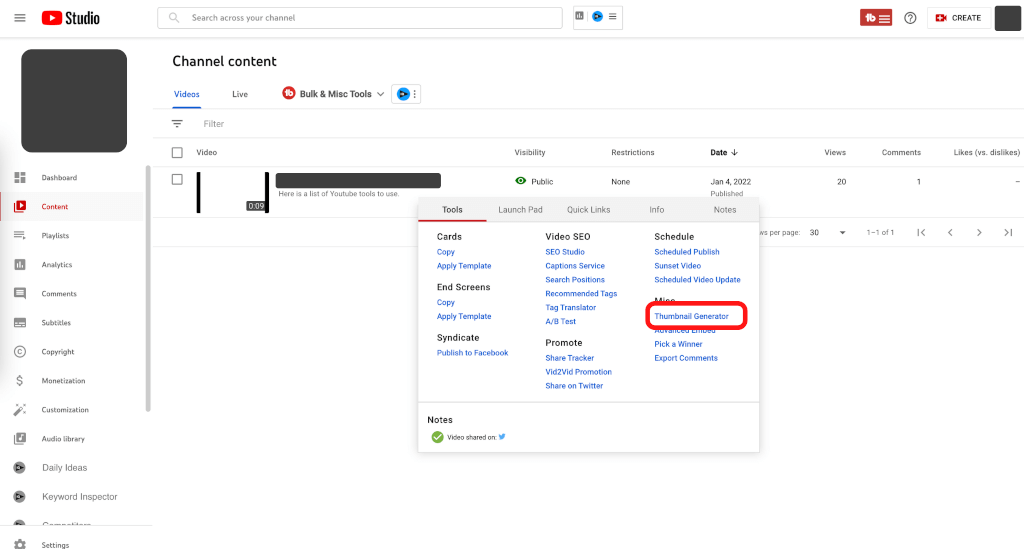
2.BACKGROUND(背景)を設定する
クリックした後、以下の画面が表示されます。
選択肢の内容は以下です。
- Still frame from video:動画の静止画(スチール)
- Solid color:単色無地
- Image or existing thumbnail:アップロードする画像
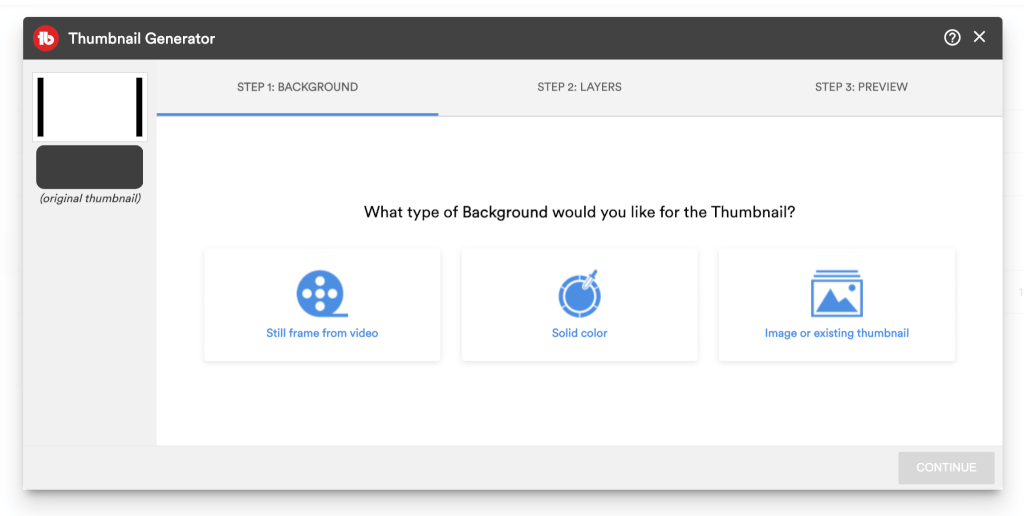
あなたが使用したいものを選びましょう。(ここでは「Solid color」を選択します。)
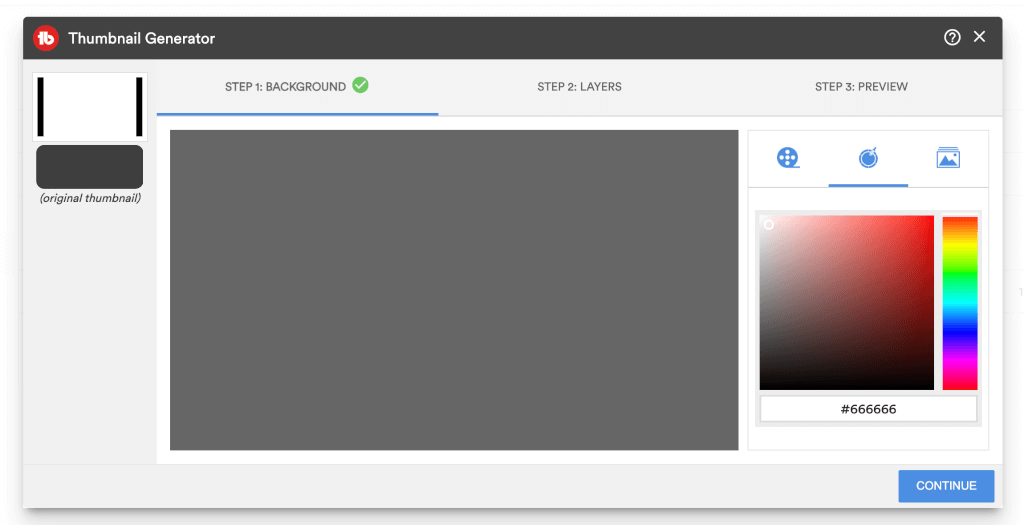
選択した後は右下の「CONTINUE」をクリック。
3.LAYERS(レイヤー)を整える
ここでサムネイルを作成できます。
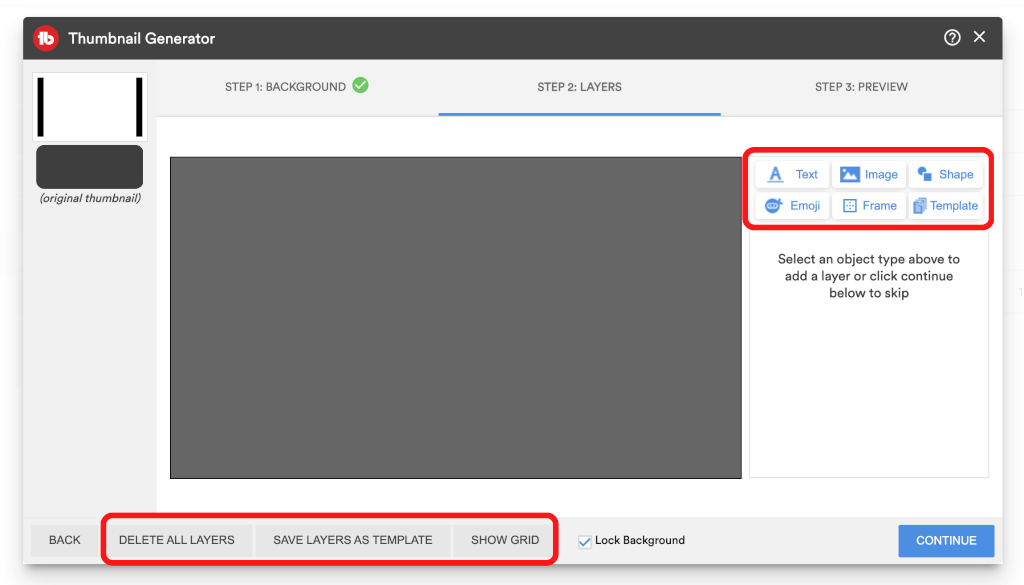
右側にあるメニューは左から以下の通りです。
- Text:テキスト
- Image:画像
- Shape:図形
Textは上の画像のように文字を入れることができ、Imageはアップロードした画像を挿入することが可能です。
Shapeは長方形や円などを挿入できます。
残りは左から以下の通りです。
- Emoji:絵文字
- Frame:フレーム
- Template:テンプレート
Emojiは上の画像のように笑顔などの絵文字を、Frameは画像のように端に挿入できます。
Templateは過去に作成したサムネイルを再利用できる機能です。
デザインをほぼそのままにして、テキストや画像を変えたいときに利用すると良いでしょう。
次は、レイヤーを選択したときに表示されるメニューについて解説します。
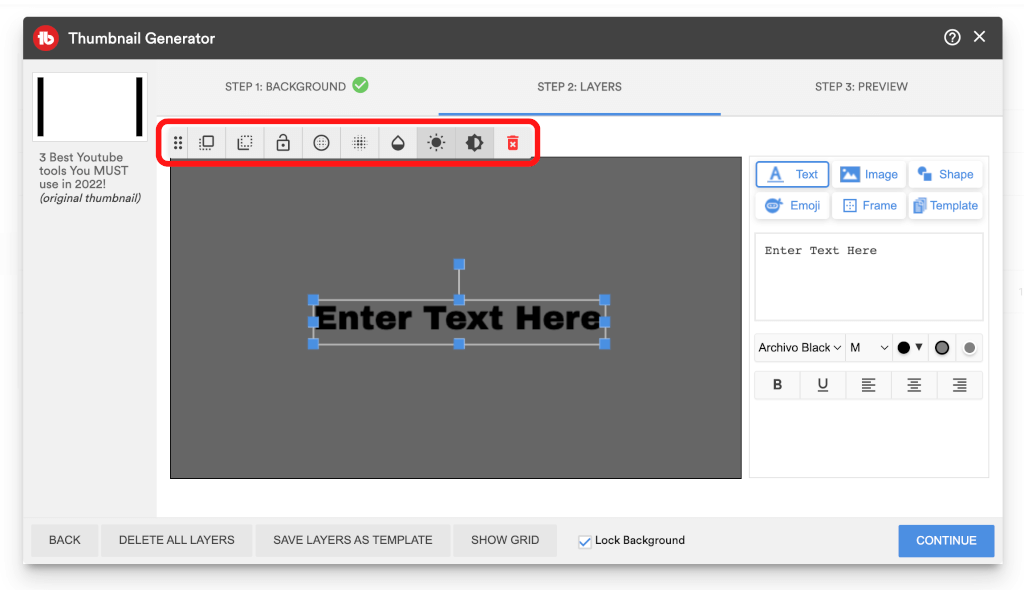
左から順番に以下のようになっています。
- bring to front:前面に移動
- send to back:背面に移動
- lock layer:選択したオブジェクトを移動できないようにする
- black drop shadow:黒い影を追加
- white drop shadow:白い影を追加
- opacity:不透明度
- brightness:明るさの調整
- contrast:コントラストの調整
- delete:削除
サムネイル作成が完了したら、右下の「CONTINUE」をクリックしましょう。
4.PREVIEW(プレビュー)を確認する
CONTINUEをクリックした後は以下の画面が表示されます。
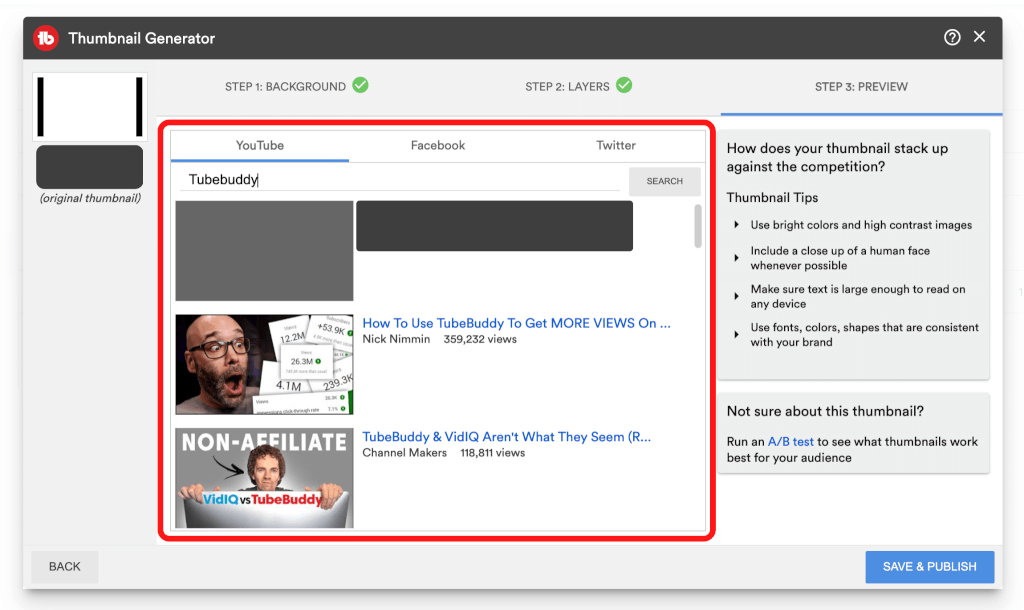
赤枠の切り替えボタンで各サービスでの表示を確認できます。
端が切り取られているなどの問題点が見つかった場合は、左下の「BACK」で戻れますので修正しましょう。
問題がなければ右下の「SAVE&PUBLISH」をクリックすれば完了です。
TubeBuddy(チューブバディ)無料プランで今すぐ始める!
【解説】サムネイルはチャンネル登録者数よりも重要
サムネイルはチャンネル登録者数よりも重要です。
なぜなら、YouTubeの再生回数を増やすためには新規登録者を獲得していく必要があるからです。
確かに、チャンネル登録者数が多ければ人気のあるチャンネルの証になり、有益な動画を発信しているチャンネルと思われやすいです。
しかし、サムネイルからどのような動画なのかが伝わってこなければ再生されにくくなるでしょう。
そのため、関連動画などにあがってきたときに他のチャンネルの動画と比べて閲覧者をひきつけられる魅力的なサムネイルを作るのが重要です。
では、どうやって魅力的なサムネイルを作れるのでしょうか。
ここからは良いサムネイルを作る方法を解説します。
惹きつけるサムネイルを作る5つのコツ

以下の5点に気をつければ良いサムネイルを作ることができます。
- テキストの量を20文字以内に抑える
- 漢字は大きく、ひらがなは小さくなどメリハリをつける
- テキストの色は3~4色に以内に抑える
- テキストで隠さない・隠れない
- 同じジャンルのサムネイルを参考にする
まず1つ目はテキストの量に注意しましょう。
テキストが多いと1つ1つの文字の大きさを小さくする必要があるので、モバイルから視聴すると見づらくなります。
現在はモバイルからの視聴が主流で、総再生時間の70%以上を占めています。
そのため、テキストの量が多すぎないか確認しましょう。
次は文字にメリハリをつける点です。
同じ大きさの文字が並んでいると、どこが重要な部分かが分かりにくいです。
しかし、重要箇所を大きくすると注目しやすくなるので、より動画の情報が入って来やすくなります。
3つ目は使用する色を3〜4色に抑える点です。
色が多すぎると、ゴチャゴチャしていてまとまりがないサムネイルになりやすいです。
そのため、メインカラーを1つ決めて、残りの2〜3色はアクセントカラーにすると良いでしょう。
次はテキストで隠さない・隠れない点にも注意しましょう。
テキストを見やすくしようと思って大きくしがちですが、見づらくなってしまうと配置する意味がなくなってしまいます。
また、右下は動画の再生時間が表示されるのでその部分にはテキストを使わないようにしましょう。
最後は、同じジャンルのサムネイルを参考にすると良いです。
再生回数が多い動画のサムネイルにどんな工夫がされているのかを分析すると、サムネイル制作の参考になるでしょう。
数多くのサムネイルを見ると、知識が広がるのでより質の高いサムネイルを作れるようになります。
定期的にA/Bテストを実行する
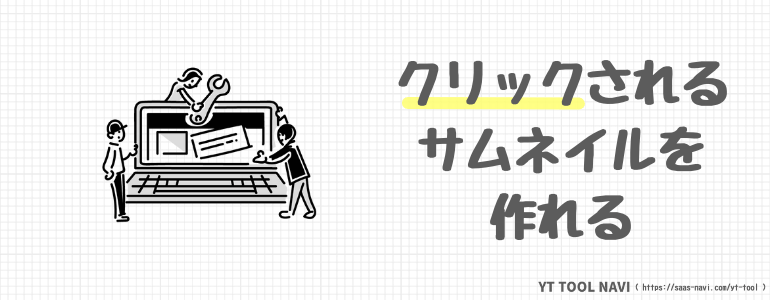
定期的にA/Bテストを実行するメリットはユーザーにとって最適なサムネイルかどうかを検証できる点です。
ユーザーにテストしたいサムネイルが表示されるので、クリック率を確かめることができます。
TubeBuddyにはA/Bテストができるvideo A/B Tests機能が搭載されています。
サムネイルだけではなく以下のA/Bテストも可能です。
- 最適なタイトルの調査
- タイトルや概要、タグ変更を行ったときの影響
これらも合わせてA/Bテストを行えば、再生回数を伸ばせるでしょう。
A/B Tests機能についてもっと詳しく知りたいと思った方は以下の記事を参考にしてください。
【まとめ】TubeBuddy(チューブバディ)のThumbnail Generatorを使って動画のクリック率をあげよう!

ここまでTubeBuddyのThumbnail Generatorを利用するメリットや使い方を解説しました。
おさらいとして、解説してきた内容を以下にまとめます。
- Thumbnail Generatorはテンプレートが用意されており、デザインの経験がない方でも簡単にサムネイルを作れる
- PhotoShopは質の高いサムネイルを作れるが、操作が難しく料金が高い
- 作成したサムネイルはダウンロードでき、他のソーシャルメディアでも使用できる
- 背景を設定し、レイヤーを整えてプレビューを確認するという流れでサムネイルを作成可能
- 新規チャンネル登録者を獲得するには魅力あるサムネイルを作ることが重要
動画の再生数を増やしたいと思う方はぜひThumbnail Generatorを利用してサムネイルを作りましょう。
ちなみに、TubeBuddyは無料プランがあるので、まだ使ったことがなくて利用するかどうか迷っている方にオススメです。
トライアル期間のように期限が定められてないので、納得がいくまで利用できます。
使い続けたい方は有料のプランを契約して、より便利になったTubeBuddyを利用しましょう!
TubeBuddy(チューブバディ)無料プランで今すぐ始める!


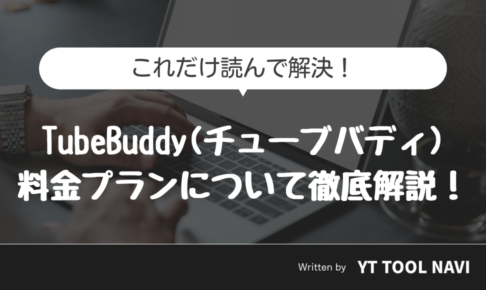

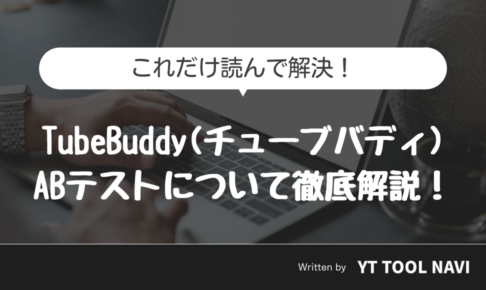


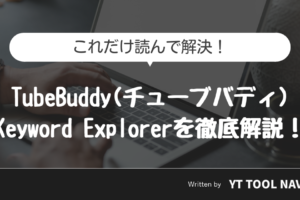
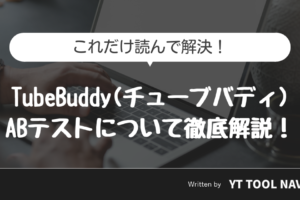
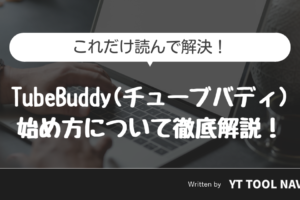
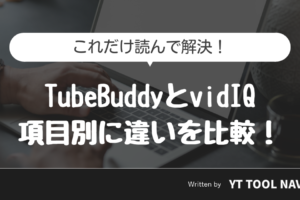
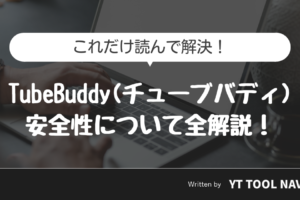

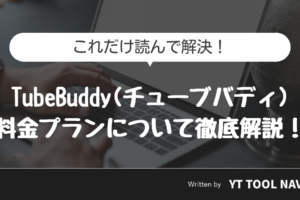
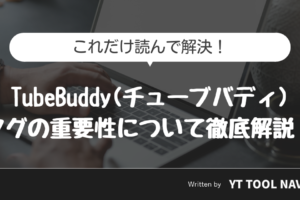



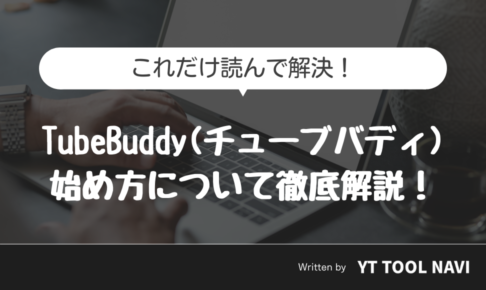
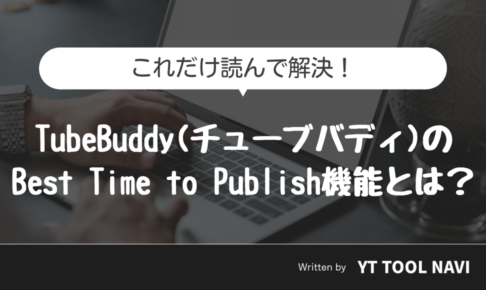


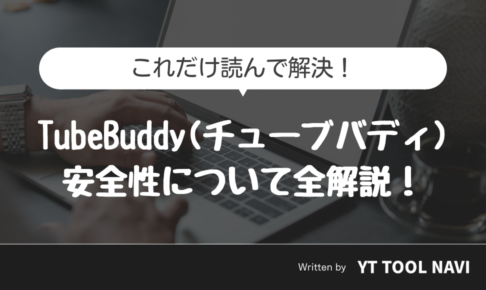
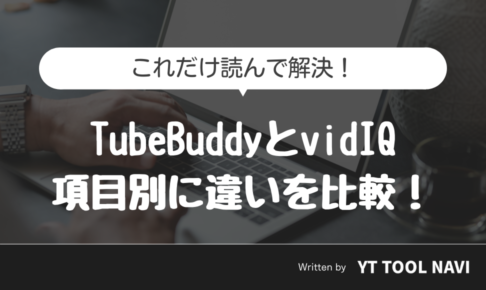
コメントを残す